Dieses Tutorial zeigt 3 Möglichkeiten zur Installation der Telegram-Messaging-App auf Debian 9 Stretch . Telegram ist eine kostenlose Open-Source-Messaging-App mit Fokus auf Datenschutz, Sicherheit und Geschwindigkeit. Es ist für Linux, Mac, Windows, Android, iOS und Windows Phone verfügbar.
Telegram hat über 100 Millionen aktive monatliche Benutzer. Hauptmerkmale von Telegram Messenger sind wie folgt:
- Superschnell und leicht
- Senden Sie Text, Dateien, Bilder, Audio- und Videonachrichten
- Gruppenchat mit bis zu 10.000 Mitgliedern
- Tätige Sprachanrufe mit der mobilen und Desktop-App von Telegram
- Nachrichten können zwischen Ihrem Computer, Tablet und Telefon synchronisiert werden
- Der geheime Chat-Modus bietet End-to-End-Verschlüsselung und Selbstzerstörungs-Messaging-Funktion
- Wunderschöne Benutzeroberfläche
Sehen wir uns nun an, wie wir den Telegram Messenger auf Debian 9 Stretch installieren können.
Methode 1:Installieren Sie Telegram auf Debian 9 über Tarball
Die Telegram-Website bietet einen traditionellen tar.xz-Tarball für Linux-Benutzer. Dies ist die empfohlene Methode zur Installation von Telegram auf Debian 9. Gehen Sie zur offiziellen Telegram-Website und laden Sie das tar-Archiv herunter. Öffnen Sie nach dem Herunterladen ein Terminalfenster und navigieren Sie zum Download-Verzeichnis. Extrahieren Sie dann den Tarball mit dem folgenden Befehl:
tar xvf tsetup*.tar.xz
Es wird ein neues Verzeichnis mit dem Namen Telegram geben und darin befinden sich zwei ausführbare Dateien:Telegram und Updater . Sie können zum Telegram-Verzeichnis navigieren, die Telegram-Binärdatei ausführen und Telegram Messenger sofort wie unten verwenden.
cd Telegram ./Telegram
Anstatt Telegram auf diese Weise zu verwenden, können wir das Telegram verschieben Verzeichnis in /opt, ein Verzeichnis, das zum Speichern von Anwendungen von Drittanbietern unter Linux verwendet wird. Die folgenden beiden Befehle erfordern Root-Privilegien. Sie können su - verwenden Befehl zum Wechseln zum Root-Benutzer unter Debian.
mv Telegram/ /opt/
Erstellen Sie dann einen symbolischen Link. Bitte beachten Sie, dass bei Linux zwischen Groß- und Kleinschreibung unterschieden wird.
ln -sf /opt/Telegram/Telegram /usr/bin/telegram
Jetzt können Sie Telegram starten, indem Sie telegram eingeben im Terminal.
telegram
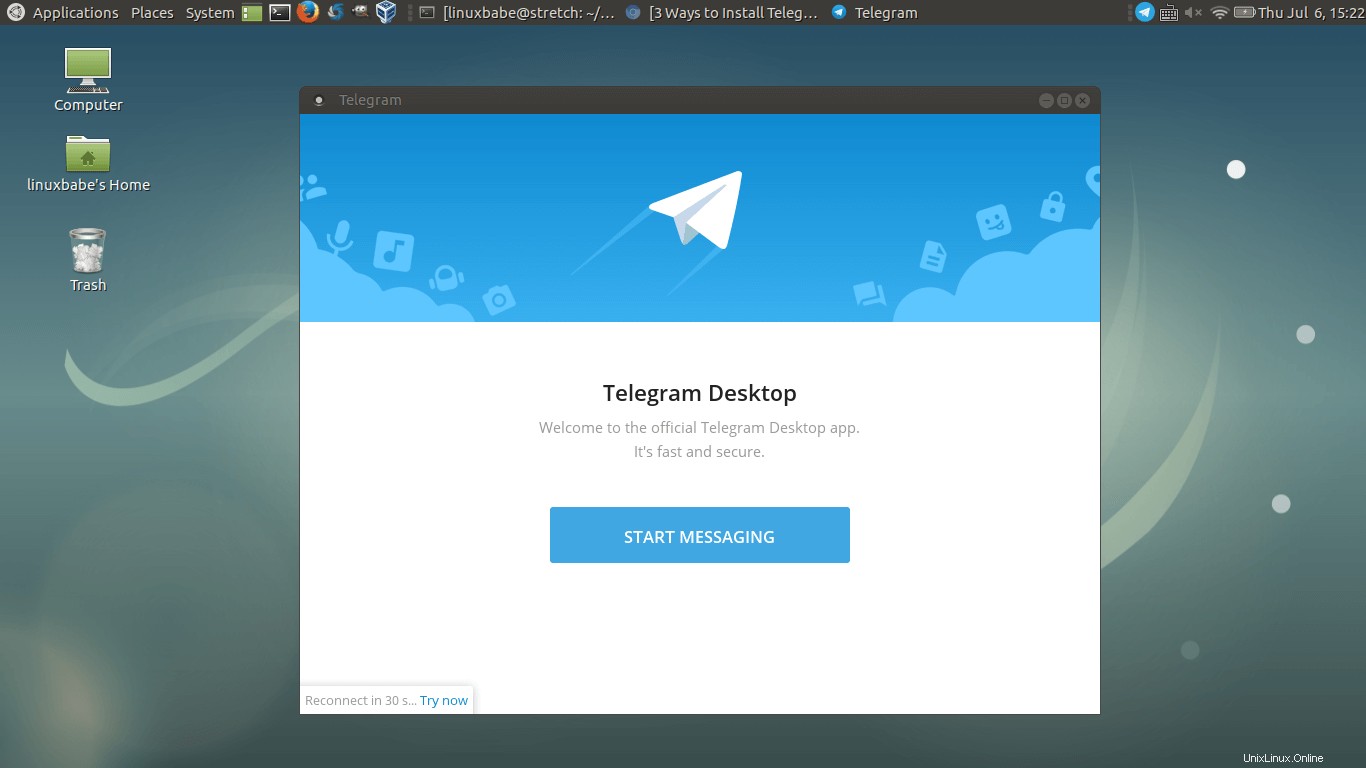
Methode 2:Installieren Sie Telegram auf Debian 9 über das Snap-Paket
Beginnend mit Debian 9 Stretch, snapd ist im Debian-Repository verfügbar. Und Telegram ist im Ubuntu Snap Store erhältlich. So können wir Telegram auf Debian 9 über Snap installieren.
Wechseln Sie zunächst mit dem folgenden Befehl zum Root-Benutzer (Bindestrich nicht vergessen).
su -
Aktualisieren Sie dann das Paket-Repository und installieren Sie snapd.
apt update apt install snapd
Als nächstes installieren Sie Telegram aus dem Snap Store. Es gibt tatsächlich 3 Snap-Pakete für Telegram:telegram-latest , telegram-sergiusens , telegram-cli (die Befehlszeilenschnittstelle zum Telegrammdienst). Sie können eines dieser Pakete mit den folgenden Befehlen installieren.
snap install telegram-latest snap install telegram-sergiusens snap install telegram-cli
Nach der Installation müssen Sie sich möglicherweise abmelden und erneut anmelden, um das Telegrammsymbol im Anwendungsmenü anzuzeigen. Ein Nachteil des Telegram-Snap-Pakets besteht darin, dass Sie HTTP-Links nicht öffnen können, wenn Sie in Telegram darauf klicken. Sie müssen Links manuell kopieren und im Webbrowser öffnen.
Methode 3:Installieren Sie Telegram auf Debian 9 über Ubuntu PPA
Sie können Ubuntu PPA-Pakete unter Debian installieren. Ein Telegram-PPA eines Drittanbieters ist verfügbar. So installieren Sie Telegram auf Debian 9 über PPA.
Öffnen Sie ein Terminalfenster und melden Sie sich als root an.
su -
Bearbeiten Sie dann /etc/apt/sources.list Datei.
nano /etc/apt/sources.list
Fügen Sie am Ende die folgenden zwei Zeilen hinzu.
deb http://ppa.launchpad.net/atareao/telegram/ubuntu xenial main deb-src http://ppa.launchpad.net/atareao/telegram/ubuntu xenial main
Beachten Sie, dass die Ubuntu-Version in den beiden obigen Zeilen xenial ist. Speichern und schließen Sie die Datei. Fügen Sie nun den öffentlichen PGP-Schlüssel dieses PPA mit dem folgenden Befehl zu Ihrem Debian 9 Stretch hinzu.
apt-key adv --keyserver keyserver.ubuntu.com --recv-keys 36FD5529
Wenn der obige Befehl kein dirmngr meldet, können Sie es installieren mit:
apt install dirmngr
Sobald der Schlüssel importiert ist, aktualisieren Sie das Paket-Repository und installieren Sie Telegram Desktop.
apt update apt install telegram
Zwei-Schritt-Verifizierung aktivieren
Standardmäßig melden Sie sich mit Ihrer Telefonnummer und einem SMS-Code bei Telegram an. Wenn Sie sich Sorgen um die Sicherheit machen, insbesondere in einem Land, in dem die Privatsphäre nicht respektiert wird, können Sie zusätzlich ein Passwort für Ihr Konto festlegen. Nachdem Sie diese Funktion aktiviert haben, benötigen Sie sowohl den SMS-Code als auch das Passwort, um sich bei Ihrem Telegram-Konto anzumelden.
Gehen Sie zu Settings , und scrollen Sie dann nach unten zu Privacy and Security Klicken Sie im Abschnitt auf Enable two-step verification .
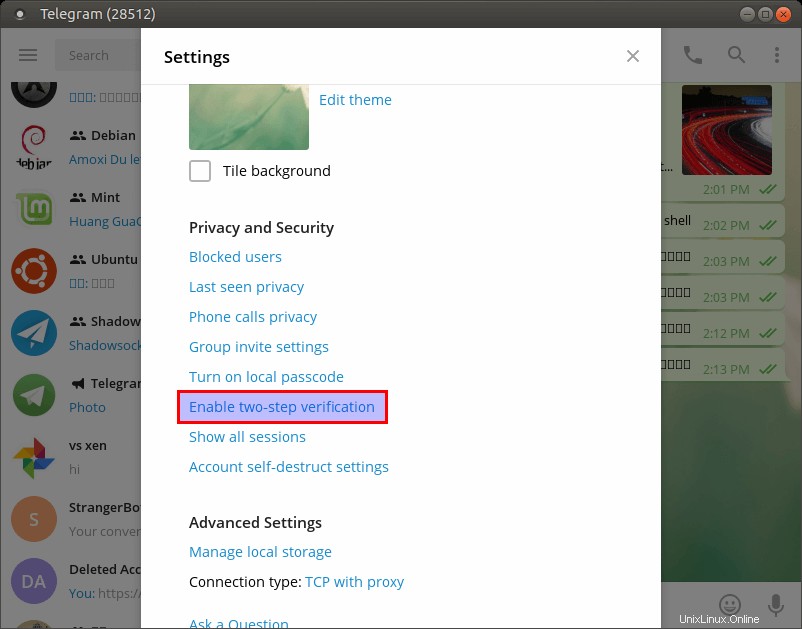
Sie können dann ein Passwort und auch eine Wiederherstellungs-E-Mail-Adresse festlegen. Sie müssen Ihre E-Mail-Adresse bestätigen, um die Bestätigung in zwei Schritten zu aktivieren.
Das ist es! Ich hoffe, dieses Tutorial hat Ihnen geholfen, Telegram unter Debian 9 Stretch zu installieren. Wenn Sie diesen Beitrag nützlich fanden, abonnieren Sie wie immer unseren kostenlosen Newsletter.